Come installare Android Studio
Android Studio è un ambiente di sviluppo con gli strumenti necessari per programmare e creare app sul sistema operativo Android. Si può installare e usare gratuitamente.
Dispone di un editor IDE con layout visuale, funzione di debug e consente la personalizzazione dei tool SDK per lo sviluppo in Java e NDK (Natural Development Kit) per lo sviluppo in C/C++.
Requisiti. Prima di installare Android Studio va scaricato e installato Java Development Kit (JDK) sul PC. Si può scaricare e installare gratuitamente dal sito Oracle.
Come scaricare e installare Android Studio sul PC Windows
Per scaricare e installare Android Studio sul PC vado sul sito ufficiale di Android Studio ( ) per gli sviluppatori.
Clicco su Download Android Studio.
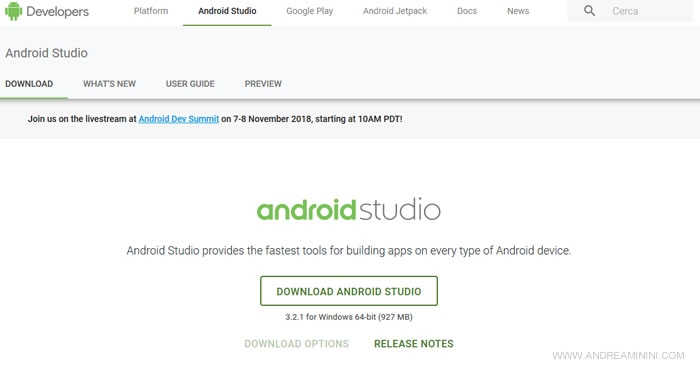
Nella schermata successiva accetto le condizioni di servizio.
Poi clicco su Donwload Android Studio for Windows.
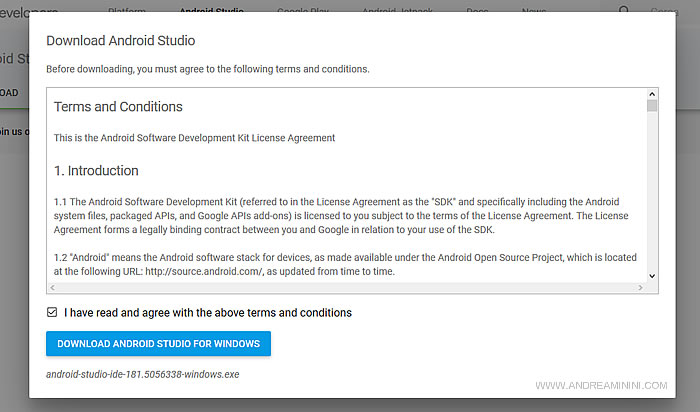
E' necessario avere un po' di spazio sul disco fisso per installare Android Studio. Il file di installazione per Windows pesa circa 1 GB.
Al termine dello scaricamento avvio l'esecuzione dell'installer.
Nella prima schermata di benvenuto dell'installazione clicco su Next.
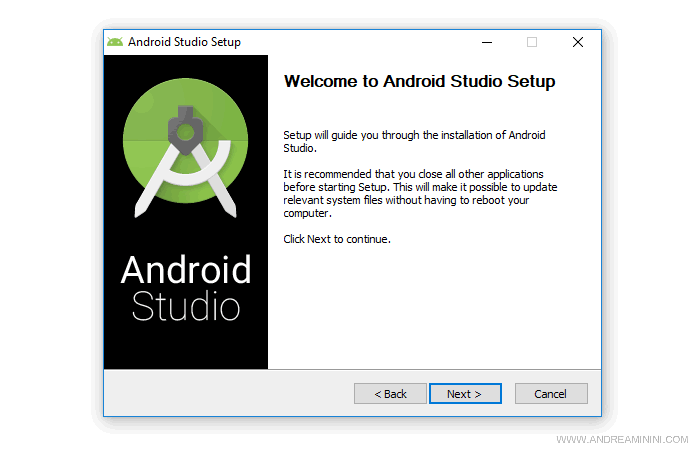
Seleziono i componenti da installare, Android Studio e Android Virtual Device.
Poi clicco su Next.
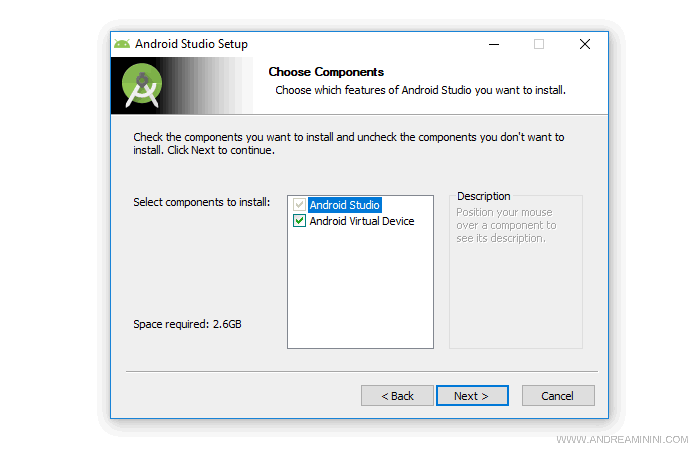
Scelgo la cartella del PC dove installare Android Studio.
Poi clicco su Next.
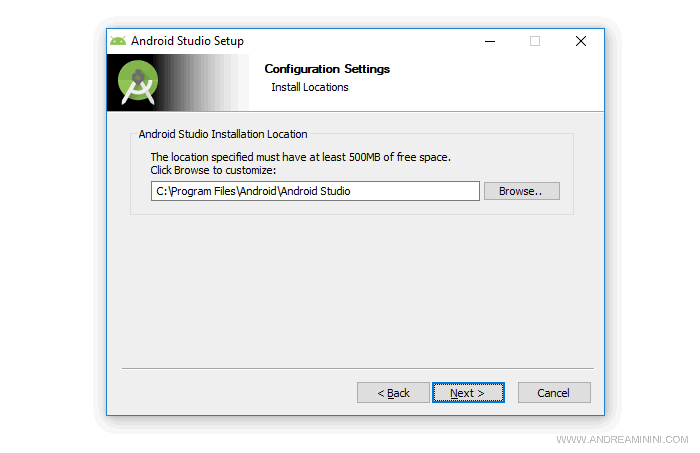
Nella schermata successiva premo su Next.
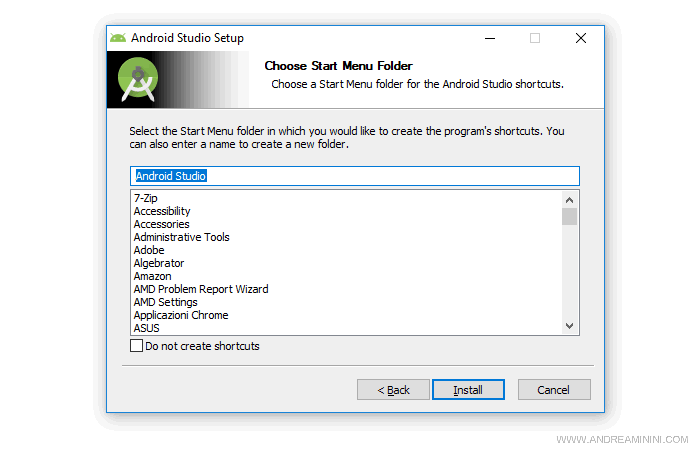
L'installazione di Android Studio dura qualche minuto.
Al termine del processo clicco su Next.
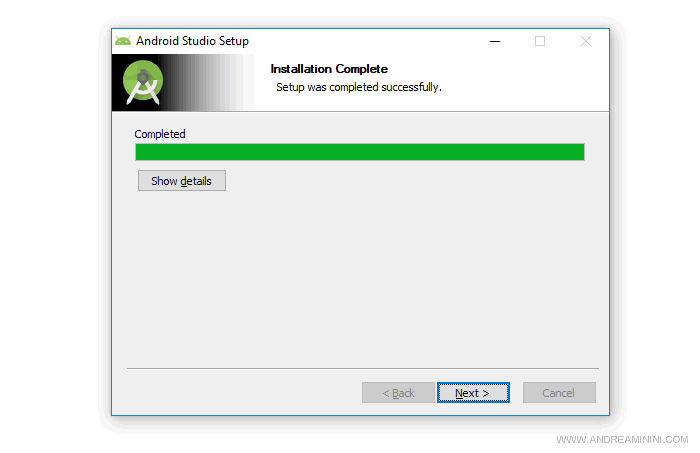
L'installazione di Android Studio è terminata.
Clicco su Finish per continuare.
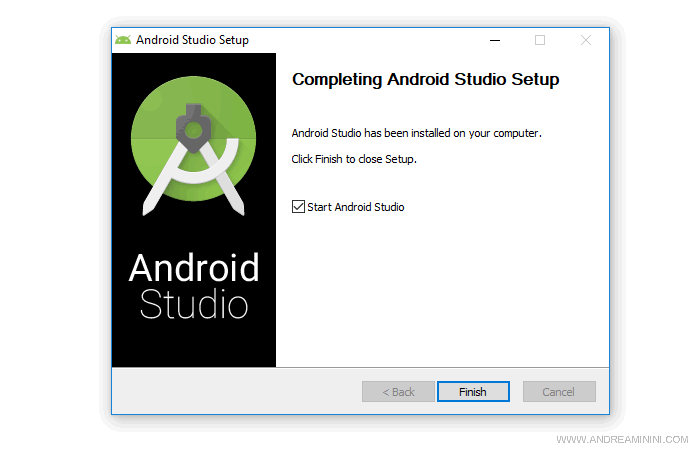
A questo punto devo avviare e configurare Android Studio.
Come configurare Android Studio
Al primo avvio Android Studio devo ultimare la configurazione dell'ambiente di sviluppo.
Per iniziare clicco su Next.
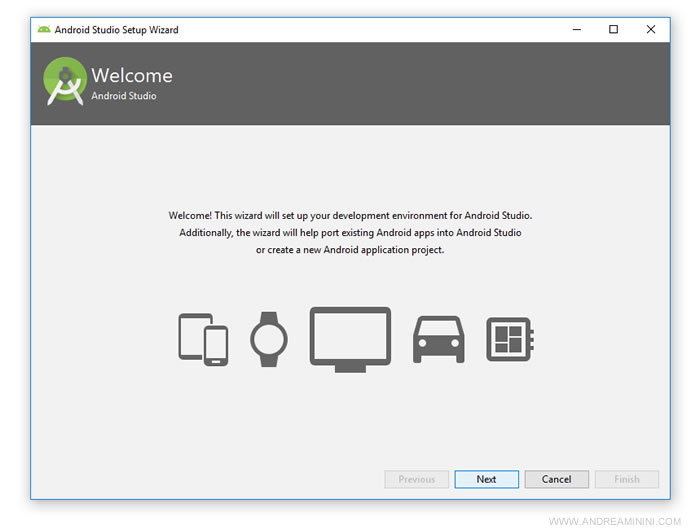
Alla prima schermata mi chiede se voglio importare una configurazione già esistente.
Seleziono la voce Do Not Import Settings per crearne una nuova e clicco su OK.
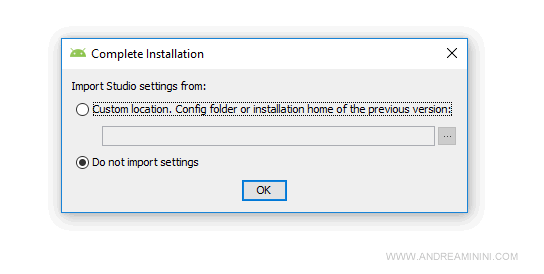
Nella schermata successiva seleziono il setup standard di Android Studio.
Poi clicco su Next.
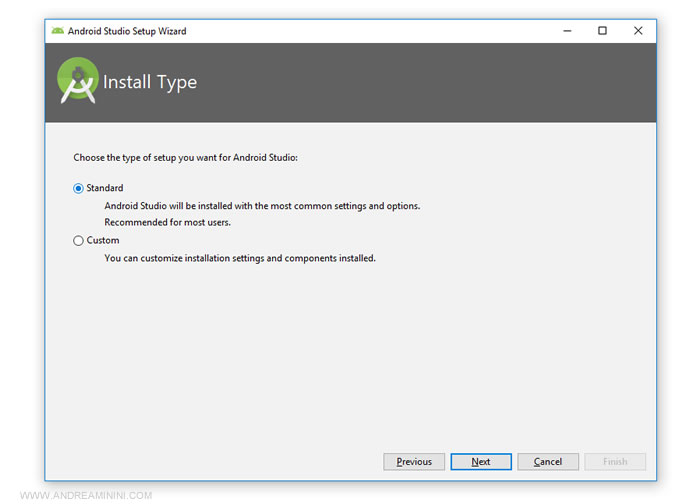
Seleziono l'interfaccia grafica dell'IDE scegliendo tra Darcula ( scura ) o IntelliJ ( chiara ).
Poi clicco su Next.
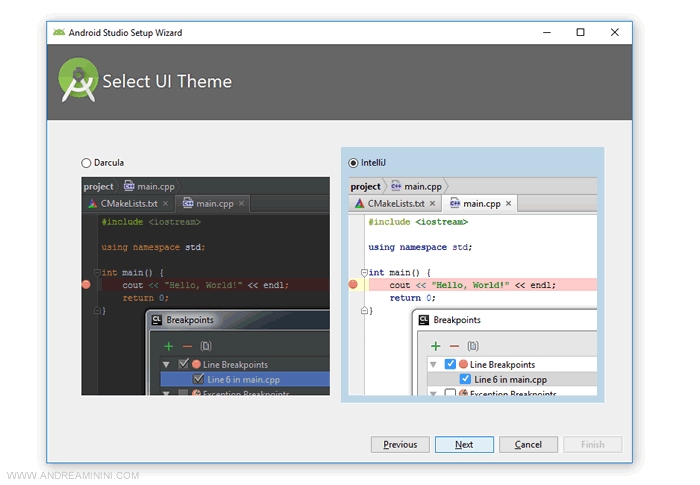
Nella schermata successiva sono elencati i componenti SDK ancora da scaricare.
Per continuare clicco su Finish.
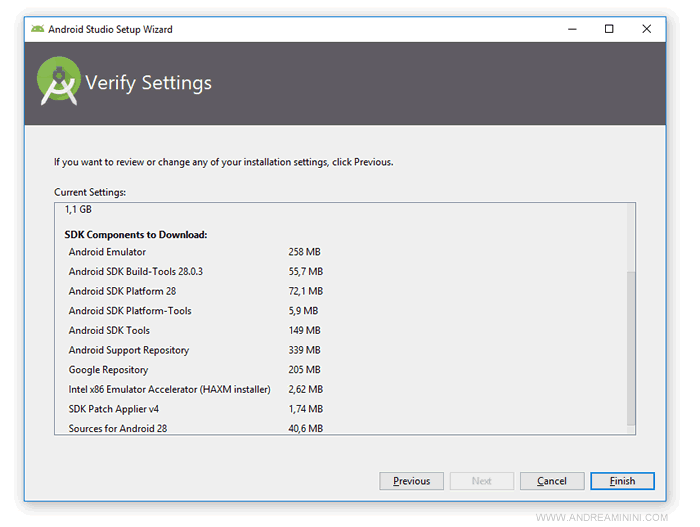
Lo scaricamento dei componenti finali dura qualche decina di minuti.
Al termine della procedura clicco su Finish.
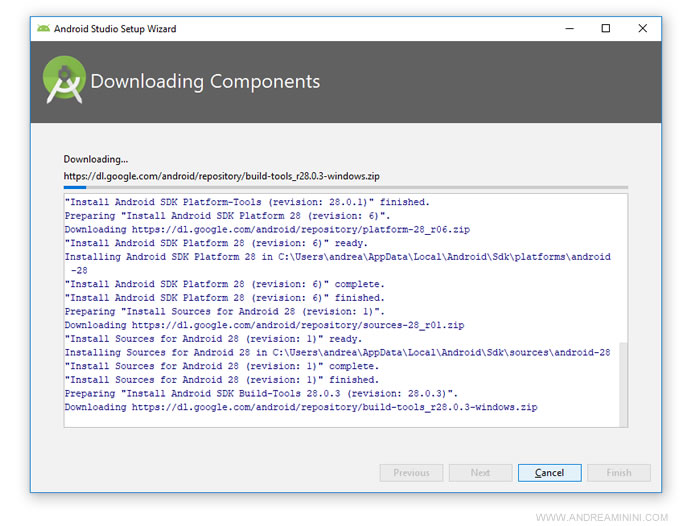
La fase di configurazione e il settaggio di Android Studio è terminata.
Sullo schermo viene visualizzato il menu principale di Android Studio.
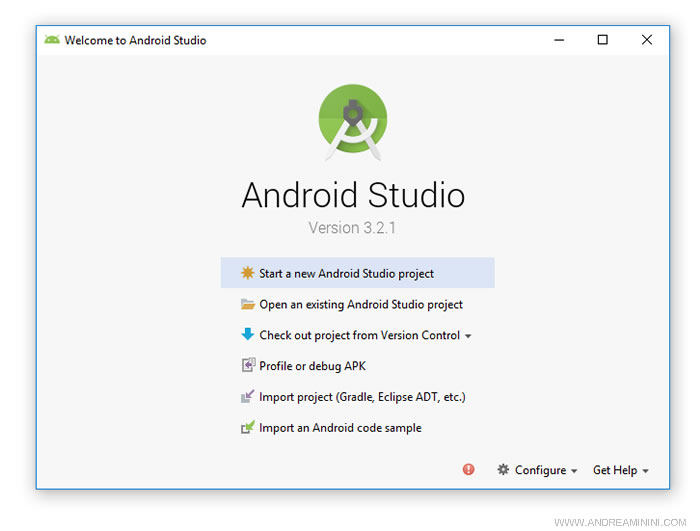
Ora posso cominciare a lavorare con Android Studio, creare un nuovo progetto o aprire uno già esistente.
Per creare un nuovo progetto clicco su Start a New Android Studio Project.
E così via.
